Здравствуйте!
Графические объявления в Яндекс.Директ — это формат рекламных объявлений для показа в сетях. Создать графический баннер для РСЯ можно двумя способами: загрузить с компьютера или сделать в конструкторе креативов.
В этой статье мы расскажем о создании графических объявлений в конструкторе. Разберёмся в требованиях к ним.
Требования, форматы и размеры графических объявлений в Яндекс.Директ
При создании баннеров для РСЯ самостоятельно, необходимо, чтобы креатив соответствовал требованиям Яндекс.
Требования к размерам и форматам:
- размер файла не более 120 kb;
- формат изображения — JPG, PNG или GIF;
- размер в пикселях — 240×400, 300×250, 300×500, 300×600, 336×280, 640×100, 640×200, 640×960, 728×90, 960×640, 970×250.
В обязательном порядке графическое изображение, используемое в Рекламной сети Яндекс, должно содержать следующую информацию:
- фирменный логотип;
- контакты компании;
- предупреждения (для некоторых товаров и услуг, например в медицинской тематике);
- ограничения по возрасту (16+, 18+ и прочие) в соответствии с законодательством РФ.
Создание графических объявлений в РСЯ
Создание графических объявлений происходит на этапе создания группы объявлений при настройке рекламной кампании в РСЯ.
Шаг 1. Выбираем тип объявления «Графическое».
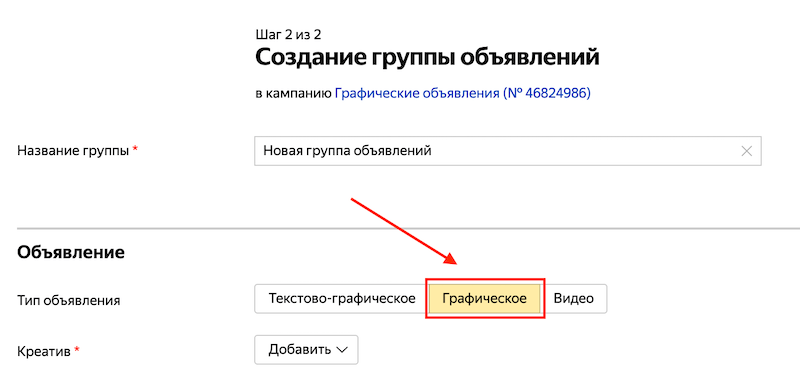
Шаг 2. Напротив надписи «Креатив» кликаем «Добавить» и выбираем «Создать новые по шаблону».
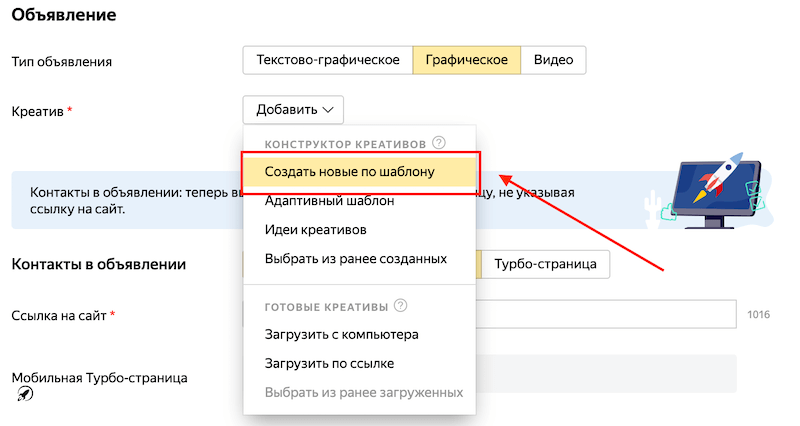
Шаг 3. Откроется «Конструктор креативов», где можно выбрать один из предложенных вариантов оформления баннера. Для выбора понравившегося варианта, наводим на него курсором мыши и кликаем «Создать на основе».
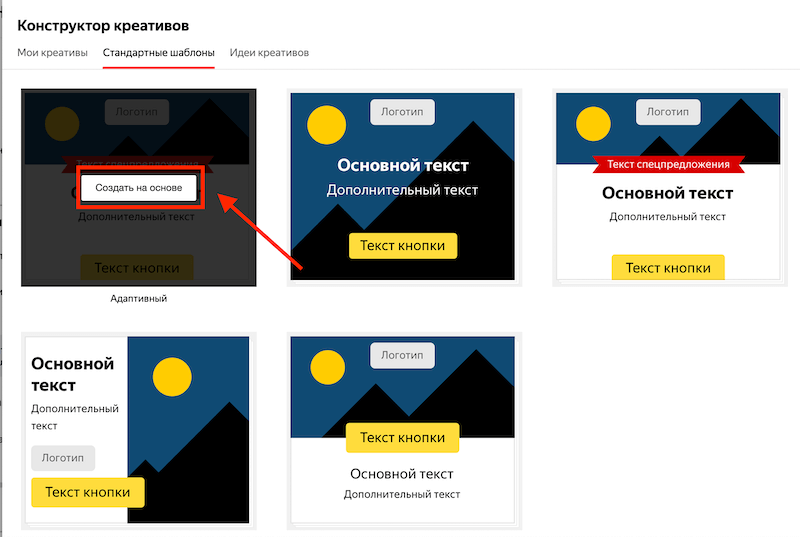
Создание креатива
Переходим к созданию графического баннера.
Шаг 4. Изображение. Нажмите на кнопку «Добавить» и загрузите изображение с компьютера, выберите из библиотеки стандартных или укажите ссылку на изображение в интернете.
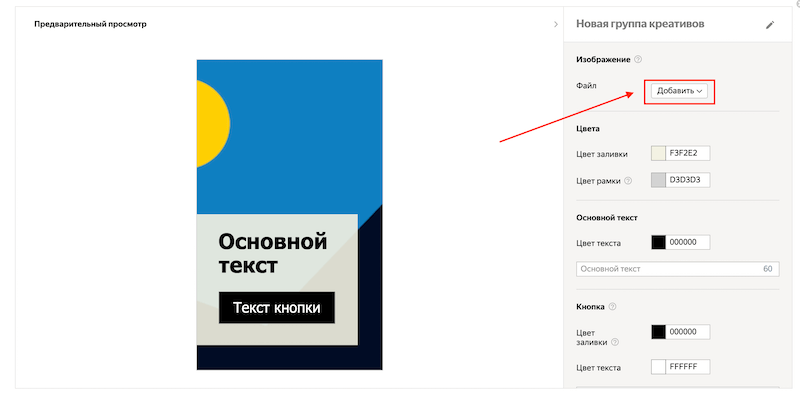
После этого нужно выбрать «Смарт-центр» — часть изображения, которая всегда должна находится в видимой области рекламного объявления. Выбрав нужную область картинки, кликаем «Установить смарт-центр».
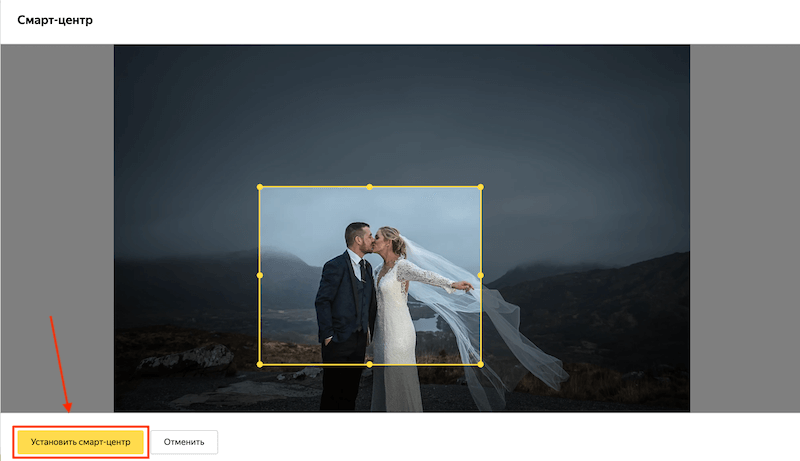
Шаг 5. Цвет заливки и рамки можете оставить по умолчанию или настроить под свой фирменный стиль.
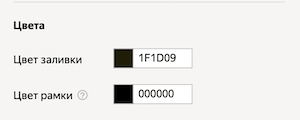
Шаг 6. Основной текст. Введите текст главного текста на изображении (до 60 символов) и задайте цвет, который будет контрастен фону.
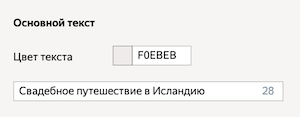
Шаг 7. Кнопка. Придумайте текст на кнопке (до 17 символов) и задайте цветовое оформление.
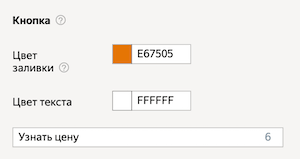
Шаг 8. Логотип. Загрузите логотип компании. Жмём «Добавить — Загрузить с компьютера».
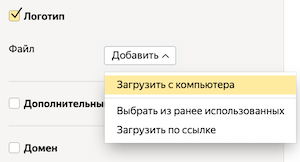
Шаг 9. Дополнительный текст. Здесь вкратце (до 75 символов) описываем своё предложение. Можно добавить УТП и призыв к действию.
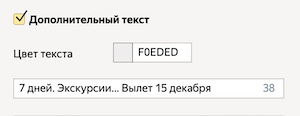
Шаг 10. Домен. Укажите домен рекламируемого сайта (не ссылку, продвигаемой страницы, а просто домен).
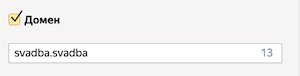
Шаг 11. Возрастное ограничение. Для товаров и услуг для взрослых укажите соответствующее возрастное ограничение.
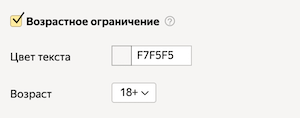
Шаг 12. Предупреждения. Для БАДов, детского питания, лекарственных средств и медицинских услуг поставьте предупреждение. Если вы не попадаете под эти ограничения, просто снимите галочку.

Шаг 13. Юридическая информация. Для застройщиков, финансовых организаций и медицинских учреждений укажите необходимую юридическую информацию, для всех остальных можно снять галочку.
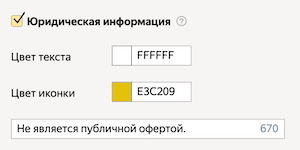
Все изменения, которые вы вносите в графический баннер, будут отображаться слева, в окне предварительного просмотра. В завершении кликаем «Создать» в левом нижем углу.
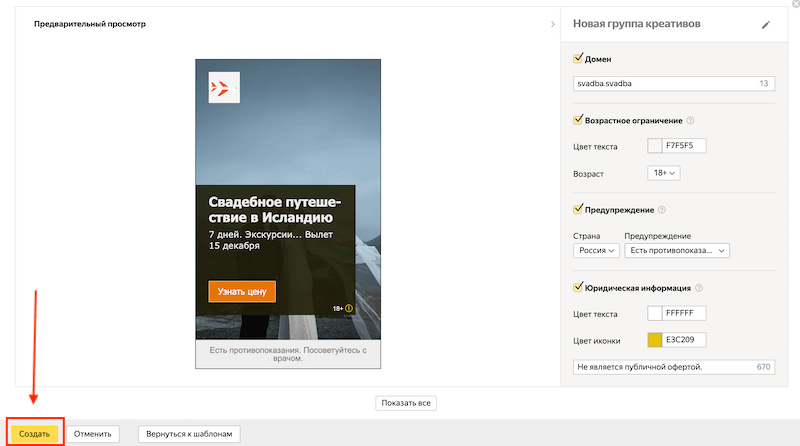
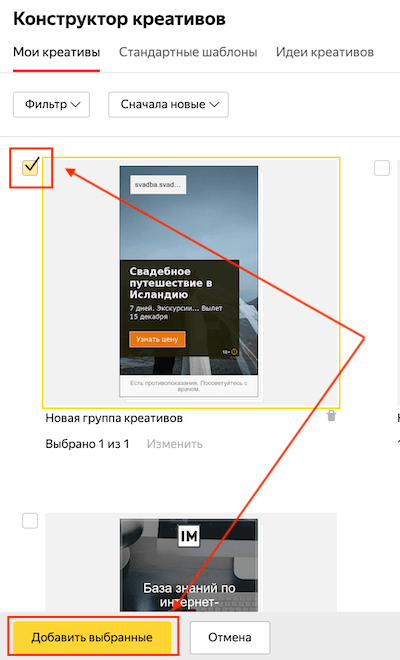 Шаг 14. Чтобы созданный креатив добавить в рекламную компанию, нажмите рядом с ним галочку и кликните внизу «Добавить выбранные».
Шаг 14. Чтобы созданный креатив добавить в рекламную компанию, нажмите рядом с ним галочку и кликните внизу «Добавить выбранные».
Графическое объявление для РСЯ готово! Далее, продолжите настройку группы объявлений. Укажите ссылку на сайт и турбо-страницу в Директе. Задайте условия показа.
Места показа графических объявлений в Яндекс.Директ
Графические объявления показываются только в сетях. В качестве условий показа можно задать: ключевые фразы, ретаргетинг, подобранные аудитории и прочее.
Статистика показов будет доступна после начала показов рекламных объявлений. Для просмотра отчёта, нужно перейти по ссылке «Посмотреть статистику» на странице кампании. Подробная статистика по графическим баннерам в РСЯ доступна в мастере отчётов Директа.
До новых встреч!






